如何使用Chrome浏览器清理存储空间
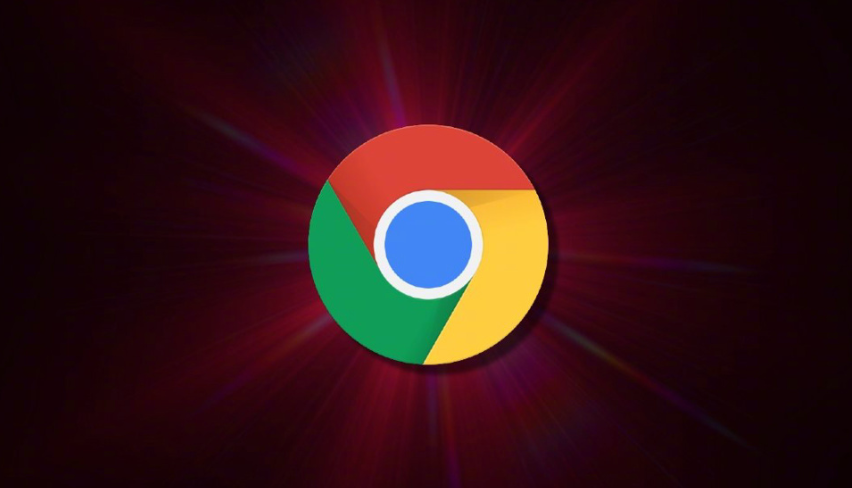
首先,打开 Chrome 浏览器,在浏览器界面的右上角,点击三点图标,这是 Chrome 浏览器的主菜单按钮。在弹出的下拉菜单中,找到并点击“更多工具”选项,接着在展开的子菜单里选择“清除浏览数据”。此时,会弹出一个“清除浏览数据”的对话框。
在这个对话框中,我们可以看到有多个时间范围可供选择,比如“最近一小时”“最近 24 小时”“最近一周”“最近一个月”“全部时间”等,根据自己的需求选择合适的时间范围。如果只是想清理近期的一些临时数据,选择“最近一周”或“最近一个月”即可;如果是要彻底清理,则可以选择“全部时间”。
下面就是选择要清理的数据类型了,这里有“浏览历史记录”“下载记录”“Cookie 及其他网站数据”“缓存的图片和文件”“密码”“自动填充表单数据”等多个选项。一般来说,为了有效清理存储空间且不影响正常使用,建议勾选“浏览历史记录”“缓存的图片和文件”“Cookie 及其他网站数据”这几项。其中,浏览历史记录记录了我们访问过的所有网页地址;缓存的图片和文件是网页上的图片、脚本等元素的临时存储,以便下次访问时能快速加载;Cookie 及其他网站数据则是网站为了识别用户身份等目的而存储在本地的一些信息。
选好要清理的数据类型和时间范围后,点击对话框下方的“清除数据”按钮。Chrome 浏览器就会开始清理所选的数据,这个过程可能需要一点时间,具体取决于要清理的数据量大小。清理完成后,会弹出一个提示框,告知用户已成功清理了多少数据。
通过以上简单的操作步骤,就能轻松地使用 Chrome 浏览器清理存储空间,释放磁盘空间,提升浏览器的运行速度和性能,让大家在使用浏览器时能够更加流畅、高效地进行各种操作。
相关教程
1
Chrome浏览器对图片格式的最新支持:WebP与AVIF
2
谷歌浏览器推出网页动态元素管理工具,简化开发者调试
3
如何通过谷歌浏览器优化表单提交的速度
4
如何使用Chrome浏览器分析JavaScript的执行效率
5
google Chrome浏览器启动速度慢问题如何解决最快
6
Windows系统上的Chrome安全设置
7
谷歌浏览器下载及浏览器缓存自动清理设置
8
Chrome浏览器多账号登录切换教程
9
Chrome浏览器下载任务跨设备同步
10
谷歌浏览器标签组使用教程
